Након двоструког покретања Кали Линука са Убунтуом, открио сам да бежична веза не ради када сам се покренуо у свој Убунту систем. Систем неће открити нити се повезати са било којом ВиФи мрежом. И раније сам се суочавао са таквим проблемом, углавном са ХП преносним рачунарима, али данас је то био други модел преносног рачунара.
За ХП је главна ствар била да Убунту не подржава ВиФи управљачки програм РТЛ8723де. Међутим, Линук Кернел 5.Изгледа да је издање 4 решило овај проблем јер је Убунту неометано радио са управљачким програмом. Али још увек имамо неке кориснике који се жале на овај проблем.
Иако не можемо да користимо бежичну везу, потребан нам је приступ Интернету да бисмо решили овај проблем. Брзо решење било би повезивање рачунара са жичном везом помоћу етхернет порта. Ако то није могуће, можете се одлучити за модемско повезивање помоћу телефона (Андроид или ИОС).
Исправите грешку без пронађеног ВиФи адаптера на Убунту-у
Овај пост ће вам показати како да исправите ову грешку и да покренете своју бежичну везу. У терминалу ћемо морати покренути неколико наредби, што би за почетнике могло бити поприлично неодољиво. Међутим, молим вас, немојте паничарити; копирајте сваку команду и залепите је на свој терминал. Можете погледати наш пост о десет основних Линук наредби да бисте научили за сваког почетника.
1. метод: Набавите најновије Реалтек ртлвифи кодове
То је један од метода који топло препоручујем ХП-овим корисницима који се суочавају са овим проблемом.
1. корак: Поново покрените рачунар и уђите у БИОС. Уверите се да је опција бежичне мреже омогућена. Да бисте приступили БИОС-у, можда ћете морати да притиснете одређене функцијске тастере у зависности од марке преносника. Неке од ових кључева потражите за популарним брендовима преносних рачунара у нашем посту Како покренути рачунар са УСБ диска.
Корак 2. Пријавите се на свој Убунту систем и покрените терминал. То можете лако учинити комбинацијом Цтрл + Алт + Т.
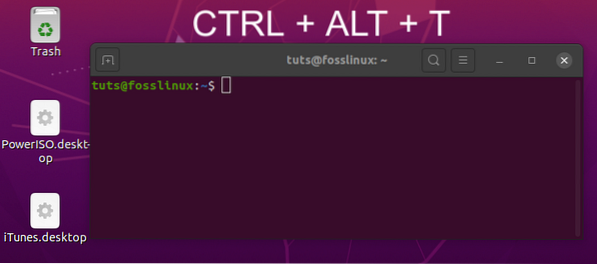
3. корак. Даље, мораћемо да инсталирамо грађевинске алате за аутоматизацију извршавања изворног кода који ћемо преузети. Покрените наредбу испод на командној линији.
судо апт-гет инсталл линук-хеадерс - $ (унаме -р) буилд-ессентиал гит
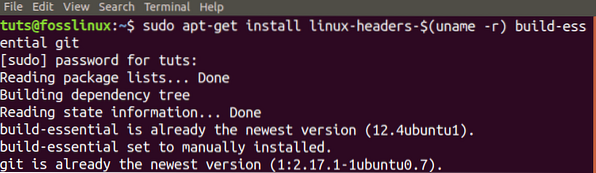
4. корак. Сада ћемо морати да преузмемо гит спремиште за најновије Реалтек ртлвифи кодове. Ако у вашем систему немате инсталиран Гит, прво покрените наредбу испод. Такође, погледајте наших 20 најбољих Гит команди са практичним примерима.
$ судо апт инсталл гит
Затим клонирајте изворни код у свој систем.
гит клон хттпс: // гитхуб.цом / лвфингер / ртв88.гит
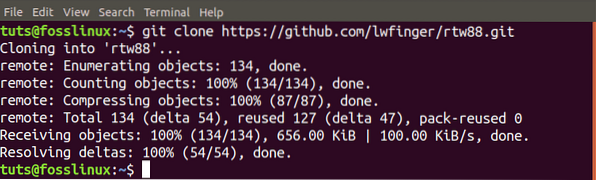
Корак 5. Идите у сада креирану мапу ртв88 помоћу команде цд.
$ цд ртв88 /

Корак 6. Наставите са инсталирањем управљачких програма помоћу наредби доле.
$ маке
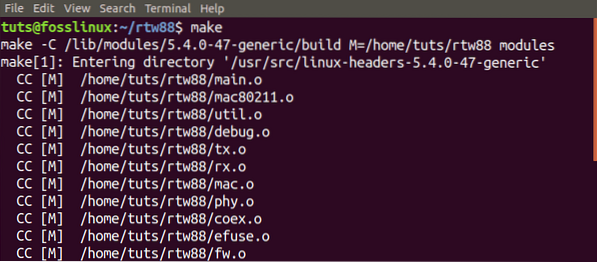
Ако добијете грешку попут „Маке цомманд нот фоунд“, покрените доње команде да бисте инсталирали Маке.
судо апт-гет инсталл маке судо апт-гет инсталл маке-гуиле
Наставите да извршавате наредбу испод:
$ судо маке инсталл
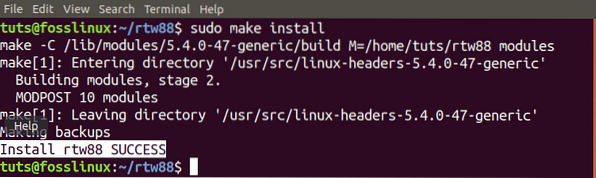
Корак 7. Када се поступак заврши и инсталација успије, нове управљачке програме учитајте сљедећим наредбама:
$ судо модпробе -р ртл8723де $ судо модпробе ртл8723дех
Ваша бежична мрежа би сада требала почети да ради одмах.
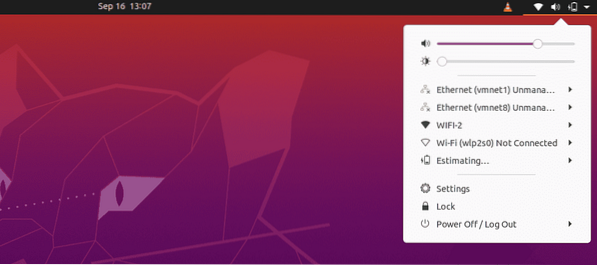
Ако бежична веза и даље не ради, можете размотрити стављање управљачког програма Броадцом на црну листу и коришћење ових инсталираних модула. Следите кораке у наставку:
Корак 8. Уклоните Броадцом управљачке програме и ставите их на црну листу.
судо апт пурге бцмвл-кернел-соурце

судо сед -и '/ црна листа бцма / д' / етц / модпробе.д / црна листа.цонф судо сед -и '/ црна листа брцмсмац / д' / етц / модпробе.д / црна листа.цонф

Поново покрените свој рачунар.
Ако приметите слаб сигнал, покрените наредбу испод:
судо модпробе -р ртл8723де && спавање 5 && судо модпробе ртл8723де ант_сел = 1
Ако и даље не видите никакав ефекат, а бежична мрежа и даље не ради или имате слаб сигнал, извршите наредбу у наставку:
судо модпробе -р ртл8723де && спавање 5 && судо модпробе ртл8723де ант_сел = 2
Сада, како бисте били сигурни да нећете извршавати последње две команде сваки пут када поново покренете свој Убунту систем, запишите правило у датотеку за конфигурације помоћу наредбе доле:
судо модпробе -р ртл8723де && спавање 5 && судо модпробе ртл8723де ант_сел = 2
2. метод: Користите Убунту ИСО слику за инсталирање управљачких програма
Изванредна чињеница је да овај метод не захтева интернет везу.
Корак 1: Копирајте Убунту ИСО слику у свој кућни директоријум. Преименујте га у једноставно име попут 'убунту.исо.'
Корак 2: Покрените терминал и монтирајте ИСО слику на систем као ЦД / ДВД.
судо мкдир / медиа / цдром цд ~ судо моунт -о петља убунту.исо / медиа / цдром
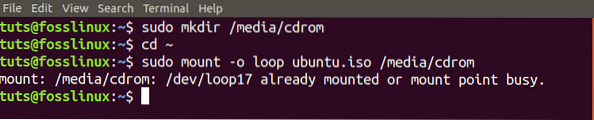
3. корак. Сада покрените Софтвер и ажурирања из менија апликација.
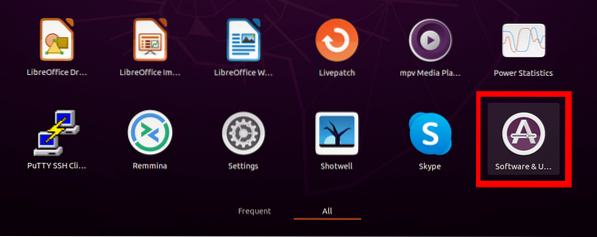
4. корак. Кликните картицу Убунту Софтваре и означите поље за потврду 'Инсталира се са ЦД-Ром / ДВД-а.' Отвориће се прозор и мораћете да унесете роот лозинку.
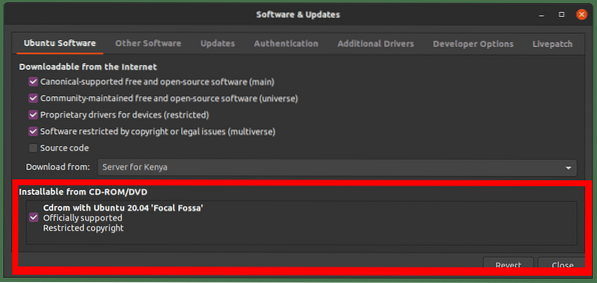
Корак 5. Кликните картицу Додатни управљачки програми. Ако видите изјаву „Нема доступних додатних управљачких програма“, овај метод вам неће успети. Ако видите наведене власничке управљачке програме, можете да наставите.
Изаберите власничке управљачке програме и кликните на дугме Примени промене. У мом случају, мој систем подржава Броадцом управљачке програме.
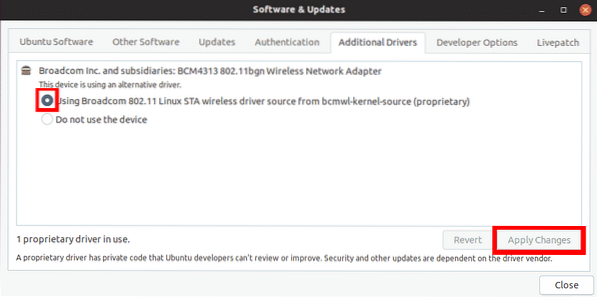
Када завршите, проблем бежичне везе треба да буде решен и моћи ћете да видите своје ВиФи мреже.
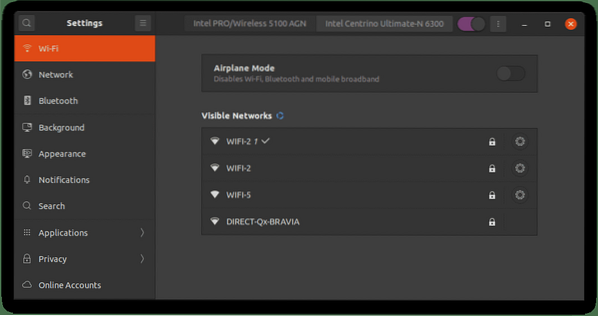
У случају да вам овај метод није успео или додатни заштићени управљачки програм не може да се инсталира, користите трећу доњу методу. Међутим, ово је искључиво за системе који подржавају Броадцом управљачке програме.
3. метод: Исправите грешку без пронађеног ВиФи адаптера за Убунту помоћу бежичних адаптера Броадцом
Напомена: Ова метода је за систем који подржава управљачке програме Броадцом 43 серије.
Корак 1. Уверите се да ваш систем подржава адаптер Броадцом 43 серије помоћу наредбе испод:
судо лсхв -Ц мрежа
Ако видите адаптер са ознаком која започиње са БЦМ43, као на доњој слици, спремни сте.
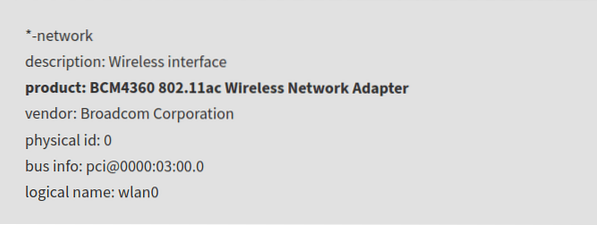
Корак 2. Деинсталирајте све Броадцом управљачке програме инсталиране помоћу наредбе испод:
судо апт уклони броадцом-ста-дкмс бцмвл-кернел-соурце
3. корак. Инсталирајте управљачке програме серије БЦМ43 помоћу наредбе испод:
судо апт инсталирајте фирмваре-б43-инсталлер
Сада проверите бежичну везу. Проблем треба решити.
Закључак
Понекад решавање проблема са мрежом у Линуку може бити прилично огромно. Већ сам се суочавао са таквим проблемом, али Метод један увек функционише. За кориснике у пољу за тестирање пенетрације, најновији Кали Линук (2020) имао је овај проблем, али је решен са следећим издањима. Међутим, ако и даље имате проблема, горенаведене методе делују као драж.
 Phenquestions
Phenquestions


